win10蓝牙共享网络怎么用 win10蓝牙共享网络使用方法
更新日期:2023-06-06 17:20:17
来源:互联网
win10蓝牙共享网络打开后,用户的手机就能连上电脑上的网络咯,那要怎么操作呢,首先我们打开电脑的设置选项,将蓝牙打开,再打开手机的蓝牙,并且和电脑的蓝牙完成配对,再点击win10电脑的更改适配器选项,点击蓝牙网络连接,选择自己手机的蓝牙设备,确定即可使用蓝牙共享网络咯。
win10蓝牙共享网络使用方法
1、首先进入到设置中,选择【设备】

2、进入后选择【蓝牙和其他设备】,将蓝牙打开
3、点击【添加蓝牙或其他设备】,然后选择【蓝牙】
4、打开手机蓝牙,与电脑蓝牙进行配对,连接成功后会显示手机蓝牙的名称
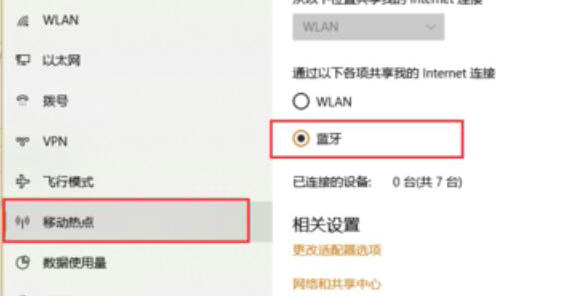
5、在设置汇总,进入到【网络和Internet】中
6、在【移动热点】一栏中,我们将连接方式更改为【蓝牙】
7、点击并进入下方的【更改适配器选项】
8、选中【蓝牙网络连接】,然后点击其上的的【查看蓝牙网络设备】

9、选择你的蓝牙设备,点击上方的【连接时使用】-【接入点】就行了,就能够使用蓝牙共享网络了
常见问题
- 知乎小说免费阅读网站入口在哪 知乎小说免费阅读网站入口分享365433次
- 知乎搬运工网站最新入口在哪 知乎盐选文章搬运工网站入口分享218662次
- 知乎盐选小说免费网站推荐 知乎盐选免费阅读网站入口分享177207次
- 原神10个纠缠之缘兑换码永久有效 原神10个纠缠之缘兑换码2024最新分享96861次
- 羊了个羊在线玩入口 游戏羊了个羊链接在线玩入口70746次
- 在浙学网页版官网网址 在浙学官方网站入口66419次
- 王者荣耀成年账号退款教程是什么?王者荣耀成年账号可以退款吗?64795次
- 地铁跑酷兑换码2024永久有效 地铁跑酷兑换码最新202458573次
- paperpass免费查重入口58502次
- 蛋仔派对秒玩网址入口 蛋仔派对秒玩网址入口分享57696次

